Dashboard dei ricavi nell'analisi del marketplace commerciale
Questo articolo fornisce informazioni sul dashboard Ricavi per il marketplace commerciale nel Centro per i partner. Il dashboard mostra le informazioni dettagliate sui ricavi, sullo stato dei proventi, sulle offerte principali e sui clienti principali.
Usare questo report per comprendere le informazioni sui ricavi tra clienti, modelli di fatturazione, piani di offerta e così via. Offre una visualizzazione unificata tra le entità e consente di rispondere a query, ad esempio:
- Quanto sono stati generati i ricavi e qual è lo stato dei proventi?
- Chi sono i principali clienti?
- Quali sono i principali ricavi che generano offerte?
- Quali sono i modelli di fatturazione e i canali di vendita usati?
Questo articolo illustra come accedere al report sui ricavi, comprendere lo scopo dei vari widget nella pagina e come scaricare i report sui ricavi esportati. Per informazioni sugli utili e sui proventi, vedere Ottenere i pagamenti nel Partner center.
Dashboard ricavi
Il dashboard Revenue (Ricavi) visualizza i ricavi per tutti gli acquisti di ordini e l'utilizzo dell'offerta. Il dashboard contiene widget per questi temi:
- Ricavi lordi
- Sequenza temporale ricavi
- Interruzione dei ricavi
- Ricavi per offerte
- Ricavi per clienti
- Diffusione geografica
- Dettagli
Filtri del dashboard revenue
La pagina include diversi filtri a livello di dashboard che è possibile usare per filtrare i dati dei ricavi:
- Tipo di offerta
- Presentazione dell'offerta
- Modello di fatturazione
- Stato dei proventi
- Nome offerta
- Famiglia di strumenti di pagamento
- Canale di vendita
- Multiparty
Per selezionare i filtri, in alto a destra nella pagina selezionare Filtri.
Ogni filtro è espandibile con più opzioni che è possibile selezionare. Le opzioni di filtro sono dinamiche e basate sull'intervallo di date selezionato.

Ricavi lordi
Questo widget mostra i ricavi fatturati lordi per il periodo e i filtri di pagina selezionati. La distribuzione dei ricavi lordi in base allo stato dei proventi viene visualizzata nelle schede: Sent, Upcoming, Unprocessed e Collection in corso. Mostra anche la quantità di regolazione manuale nel periodo selezionato.
Usare questo widget per tenere traccia dei ricavi lordi e della rottura in base allo stato dei proventi.
Fare clic sul collegamento Dettagli per visualizzare le informazioni sul cliente e sulle transazioni.

Nota
La scheda "Raccolta in corso" mostra solo i ricavi generati dai clienti che non hanno contratto Enterprise con Microsoft. Questo importo diventa idoneo per i proventi dopo che il cliente ha cancellato la fattura.
Cronologia ricavi
Questo widget mostra la visualizzazione della sequenza temporale dei ricavi idonei per i proventi in modo da avere una stima dei proventi futuri. Mostra l'importo dei ricavi idoneo per gli ultimi proventi e i ricavi idonei stimati nei proventi futuri.
Fare clic su Visualizza transazioni che contribuiscono per ottenere altri dettagli sulle transazioni considerate in ogni pagamento.

Nota
I filtri di pagina non hanno alcun impatto sui dati visualizzati nel widget Cronologia ricavi.
Ricavi in base allo stato dei proventi
Questo widget mostra il grafico di tendenza mensile della rottura dei ricavi in base allo stato dei proventi. Consente di tenere traccia della tendenza dei ricavi e dello stato dei proventi dei ricavi generati negli ultimi mesi.

Revenue by billing model (Ricavi per modello di fatturazione)
Questo widget mostra il grafico di tendenza mensile della rottura dei ricavi in base al modello di fatturazione. Consente di identificare la tendenza mensile dei ricavi generati dalla sottoscrizione rispetto alle transazioni basate sull'utilizzo.
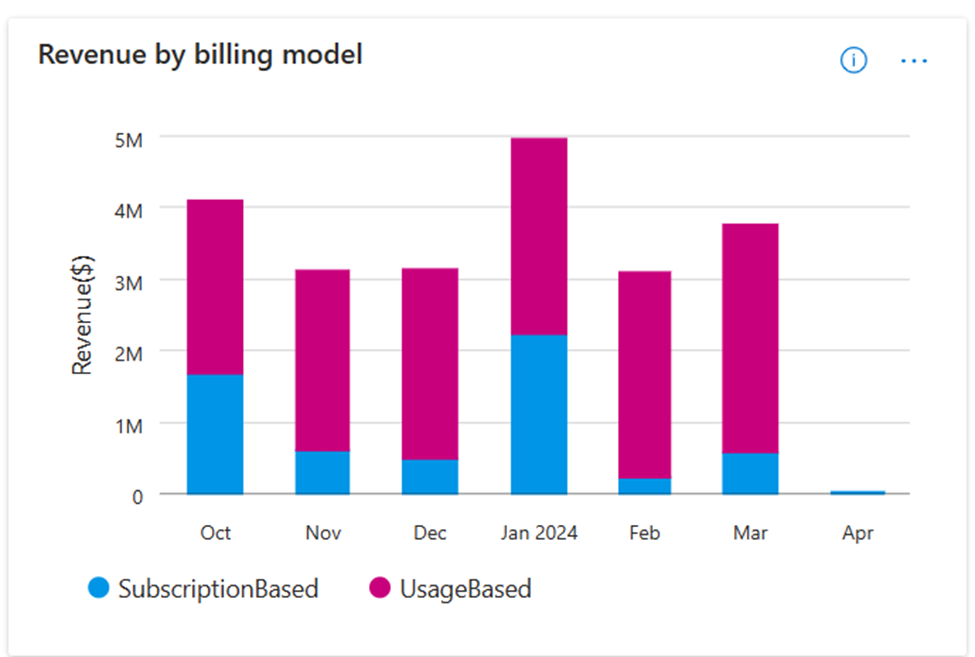
Raccolta in corso: giorni scaduti
Questo widget mostra l'interruzione dell'importo dei ricavi in corso per i giorni scaduti. Consente di tenere traccia se i clienti cancellano la fattura in tempo o sono a rischio di essere predefiniti.
Fare clic su Visualizza transazioni che contribuiscono per ottenere altri dettagli sulle transazioni scadute.

Transazioni
I widget Transazioni di ordine e Transazioni di utilizzo mostrano le informazioni dettagliate per i ricavi generati rispettivamente dalle transazioni basate sull'utilizzo e sulla sottoscrizione. Mostra l'interruzione delle transazioni totali in base allo stato dei proventi. È anche possibile visualizzare l'importo dei ricavi corrispondente per ogni stato di pagamento.

Ricavi per offerte
Questo widget mostra le informazioni dettagliate sui ricavi generati dalle offerte pubblicate. La selezione predefinita è All e il grafico mostra la tendenza mensile delle prime tre offerte. Fare clic su qualsiasi offerta per visualizzare un'ulteriore separazione dei ricavi in base ai piani.
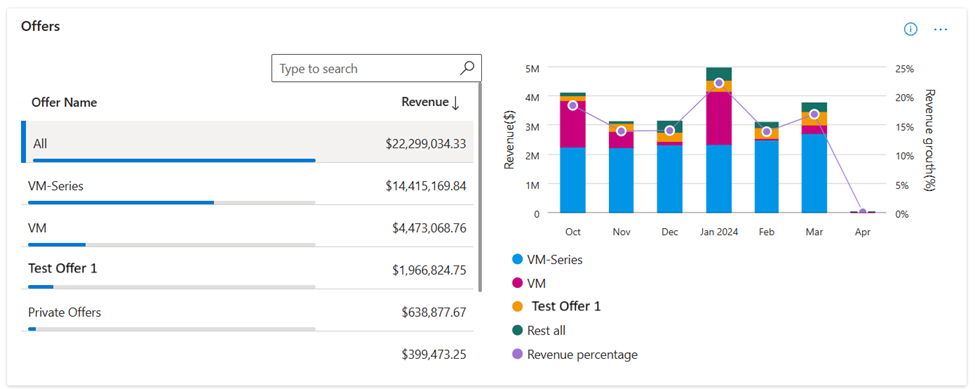
Ricavi per clienti
Questo widget mostra l'interruzione dei ricavi per i clienti. Mostra la distribuzione tra i clienti con contratto Enterprise e i clienti con contratto non Enterprise. Fornisce inoltre la tendenza mensile dei ricavi generati da questi due tipi di clienti. È possibile visualizzare i principali ricavi generati dai clienti selezionando le schede Contratto Enterprise (EA) o Non Contratto Enterprise (Non-EA).

Diffusione geografica
Questo widget mostra la suddivisione dei ricavi per paese/area geografica. È possibile usare questo widget per identificare e tenere traccia dei ricavi principali che generano aree.

Dettagli
Importante
Per scaricare i dati in CSV, usare l'opzione Scarica dati, disponibile nella parte superiore della pagina.
Nella tabella Dettagli viene visualizzato un elenco numerato dei 1.000 ordini principali ordinati in base al mese della transazione.
- Ogni colonna della griglia è ordinabile.
- Per visualizzare i ricavi suddivisi in diversi stati per un determinato PurchaseOrderID e LineItemID, espandere il record.
Nota
- I ricavi sono una stima in quanto fattori i tassi di cambio. Viene visualizzato nella valuta delle transazioni, nel dollaro degli Stati Uniti o nella valuta preferita del partner. I valori vengono visualizzati in base all'intervallo di date e ai filtri di pagina selezionati.
Dizionario dati revenue
| Nome colonna | Definizione |
|---|---|
| MonthStartDate | Mese per il quale è stata eseguita la fatturazione e sono stati generati PurchaseRecordID e LineItemId |
| PurchaseRecordId | Identificatore di un articolo di acquisto e relativo alla fattura del cliente. Uguale a orderID nel report Utili. |
| LineItemId | Identificatore della singola voce nella fattura del cliente. Uguale a LineItemID nel report Utili. |
| BillingId | ID fatturazione del cliente aziendale |
| EarningId | Identificatore univoco di ogni guadagno nel report degli utili. Uguale a EarningID nel report degli utili. |
| OfferType | Tipo di offerta, ad esempio SaaS, macchina virtuale e così via. |
| OfferId | ID offerta marketplace associato alla transazione. |
| OfferName | Nome visualizzato dell'offerta |
| SKU | Pianificare l'offerta. |
| PlanId | Identificatore del piano associato all'offerta. Era originariamente un numero. |
| Ricavi | Vendite fatturate per qualsiasi transazione eseguita tramite il marketplace commerciale nella valuta delle transazioni. |
| EstimatedRevenuePC | Ricavi stimati segnalati nella valuta preferita del partner. |
| EstimatedRevenueUSD | Ricavi stimati segnalati in dollari USA. |
| ExchangeRateDate | Questa data viene utilizzata per calcolare i tassi di cambio per le conversioni di valuta. |
| ExchangeRatePC | Tasso di cambio usato per convertire l'importo dei ricavi in valuta dei proventi preferita per i partner |
| ExchangeRateUSD | Questo tasso di cambio viene utilizzato per convertire l'importo della transazione in USD |
| IncentiveRate | Tasso di incentivi applicato per la transazione. |
| PayoutStatus | Stato dei proventi rispetto alla transazione. I valori possibili sono Unprocessed, Upcoming, Uncollected, Sent. |
| PaymentSentDate | Data in cui i proventi vengono inviati al partner. |
| PaymentInstrumentType | Rappresenta lo strumento tramite il quale è stato inviato il pagamento al partner. |
| ProventiCurrency | Valuta preferita dal partner per ricevere i proventi. È uguale all'ultima colonna di pagamentocurrency nel report della cronologia delle transazioni. |
| SalesChannel | Rappresenta il canale di vendita per il cliente. È uguale al tipo di licenza di Azure. - Contratto Enterprise - Paga come vai - Contratto Cloud Microsoft (GTM) - Provider di soluzioni cloud |
| BillingModel | Modello di fatturazione basato sull'abbonamento o sul consumo usato per il calcolo dei ricavi stimati. Può avere uno di questi due valori. - UsageBased - SubscriptionBased |
| AssetId | Identificatore per gli asset software. Uguale all'AssetId nel report degli ordini. |
| Quantità | Indica la quantità fatturata per le transazioni. Questo campo rappresenta le postazioni e il numero di acquisti del sito per le offerte basate su sottoscrizione e le unità di utilizzo per le offerte basate sul consumo. |
| Unità | Indica l'unità per la transazione. I valori possibili sono: -Sedili -Siti -Orario -NA |
| TrialDeployment | Indica se l'offerta era in fase di distribuzione della versione di valutazione al momento della fatturazione |
| ListPriceUSD | Prezzo quotato pubblicamente del piano di offerta in dollari statunitensi |
| DiscountedPriceUSD | Prezzo scontato del piano di offerta in dollari statunitensi. |
| TransactionAmountCC | Importo della transazione nella valuta della transazione originale. Fa riferimento alla colonna importo della transazione nel report della cronologia delle transazioni |
| TransactionAmountPC | Importo delle transazioni nella valuta di pagamento preferita del partner. |
| TransactionAmountUSD | Importo delle transazioni in dollari USA. Fa riferimento alla colonna USD della valuta della transazione nel report della cronologia delle transazioni |
| TransactionCurrency | Indica la valuta utilizzata nella transazione da parte del cliente. |
| EarningAmountCC | Importo degli utili nella valuta della transazione originale |
| EarningAmountPC | Importo degli utili nella valuta dei proventi preferita del partner |
| EarningAmountUSD | Importo degli utili in USD |
| EarningCurrencyCode | Codice di valuta delle transazioni per gli utili. |
| EarningExchangeRatePC | Tasso di cambio usato per convertire l'importo degli utili nella valuta di pagamento preferita del partner |
| EstimatedPayoutMonth | Mese stimato in cui il partner può ricevere i proventi per questa transazione. |
| TermStartDate | Data di inizio del periodo di sottoscrizione dell'ordine |
| TermEndDate | Data di fine del periodo di sottoscrizione dell'ordine |
| IsPrivatePlan | Flag per identificare se si tratta di un piano privato. - 0 valore indica false. - 1 indica true. |
| IsPrivateOffer | Flag per identificare se si tratta di un'offerta privata. - 0 valore indica false. - 1 valore indica true. |
| PrivateOfferId | ID offerta privata associato alla transazione. |
| PrivateOfferName | Nome dell'offerta privata associato alla transazione. |
| CustomerAdjustmentUSD | Il prezzo offerto dal partner canale al cliente fatturato in dollari statunitensi. Questo valore è vuoto per i partner ISV, perché solo i partner del canale possono visualizzare il prezzo rettificato finale per il cliente |
| IsInvoiced | Flag per identificare se la fattura viene generata per la transazione. - 0 valore indica false. - 1 valore indica true. |
| InvoiceId | Indica l'identificatore univoco della fattura inviata al cliente |
| DataFattura | Indica la data di generazione della fattura |
| InvoiceDueDate | Indica la data di scadenza del pagamento indicata nella fattura del cliente |
| DaysUncollected | Indica i giorni scaduti se payoutStatus non viene estratto. |
| AdjustmentType | Indica se questa riga è correlata alla regolazione. |
| AdjustmentReasonCode | Indica il motivo della regolazione |
| BillingAccountId | Identificatore dell'account in cui viene generata la fatturazione. Eseguire il mapping di BillingAccountID a CustomerID per connettere il report sugli utili ai report cliente, ordine e utilizzo. |
| CustomerId | Identificatore univoco assegnato a un cliente. Un cliente può avere zero o più sottoscrizioni di Azure Marketplace. Uguale a CustomerID nel report dei clienti. |
| CustomerName | Nome del cliente |
| CustomerCompanyName | Nome della società del cliente |
| CustomerEmail | Indirizzo di posta elettronica fornito dal cliente finale. Questo indirizzo può essere diverso dall'indirizzo di posta elettronica nella sottoscrizione di Azure del cliente. |
| CustomerCity | Nome della città fornito dal cliente |
| CustomerState | Nome dello stato fornito dal cliente |
| CustomerCountry | Nome del paese o dell'area geografica specificato dal cliente. Il paese o l'area geografica potrebbe essere diverso dal paese o dall'area geografica nella sottoscrizione di Azure di un cliente. |
| CustomerPostalCode | Codice postale fornito dal cliente con fatturazione |
| ResellerId | Indica l'identificatore univoco assegnato a un rivenditore. |
| ResellerCompany | Nome della società del rivenditore |
| ResellerEmail | Indirizzo di posta elettronica fornito dal rivenditore. |
| ResellerCity | Nome della città fornito dal rivenditore |
| ResellerState | Nome dello stato fornito dal rivenditore |
| ResellerCountry | Nome del paese/area geografica fornito dal rivenditore |
| ResellerPostalCode | Codice postale fornito dal rivenditore |
| MultiParty | Flag che indica se una transazione di offerta privata ha coinvolto più parti. - 1 indica che sono state coinvolte più parti come ISV e partner del canale. - 0 indica che è stato coinvolto solo il partner ISV |
| PartnerInfo | Rappresenta SellerID e il nome dei partner coinvolti in una transazione di offerta privata multiparty. |
| SalesNotes | Nota di vendita aggiunta da un ISV o da un partner canale durante la creazione dell'offerta privata. Un ISV non può visualizzare le note di vendita del partner del canale e viceversa. |
Passaggi successivi
- Per domande comuni sul dashboard dei ricavi o sull'analisi del marketplace commerciale e per un dizionario completo delle condizioni per i dati, vedere Domande frequenti sull'analisi del marketplace commerciale.
- Per informazioni sulle dichiarazioni di pagamento, vedere Rendiconti per i proventi.
- Per informazioni sulle pianificazioni dei proventi, vedere Pianificazioni e processi dei proventi.
- Per le metriche di fatturazione a consumo e di utilizzo delle offerte di macchine virtuali, vedere Dashboard di utilizzo nell'analisi per il marketplace commerciale.
- Per informazioni sugli ordini in un formato grafico e scaricabile, vedere Dashboard degli ordini nell'analisi per il marketplace commerciale.
- Per un elenco delle richieste di download negli ultimi 30 giorni, vedere Hub download nelle informazioni dettagliate sul marketplace commerciale.
- Per una panoramica dei report di analisi disponibili nel marketplace commerciale, vedere Accedere ai report analitici per il marketplace commerciale nel Centro per i partner.
Commenti e suggerimenti
Presto disponibile: Nel corso del 2024 verranno gradualmente disattivati i problemi di GitHub come meccanismo di feedback per il contenuto e ciò verrà sostituito con un nuovo sistema di feedback. Per altre informazioni, vedere https://aka.ms/ContentUserFeedback.
Invia e visualizza il feedback per
